Linux è spesso usato per la virtualizzazione e unouno degli strumenti di virtualizzazione più popolari che le persone usano è il VirtualBox di Oracle. È un ottimo strumento che semplifica la virtualizzazione di tutti i diversi tipi di sistemi operativi. Oggi in questo articolo tratteremo tutti i modi in cui gli utenti possono eseguire il backup di una macchina virtuale.
AVVISO SPOILER: Scorri verso il basso e guarda il video tutorial alla fine di questo articolo.
Tieni presente che anche se alcune delle istruzionidi questo articolo focalizzato su Linux, è possibile ottenere più o meno la stessa cosa su altre piattaforme. Scopri di più su VirtualBox per il tuo sistema operativo qui.
Backup all'interno di una macchina virtuale

Un ottimo modo per eseguire il backup di una macchina virtuale conVirtualBox, specialmente su Linux, è usare la funzione snapshot. Con questa funzione, è possibile salvare istantaneamente lo stato del sistema operativo che si sta virtualizzando e ripristinarlo in qualsiasi momento.
Per creare uno snapshot, devi prima avviare la VM. Una volta acceso, premi il pulsante destro Ctrl + T sulla tastiera per aprire la finestra di dialogo dell'istantanea. In alternativa, selezionare "Macchina", quindi "Scatta un'istantanea" per avviare il processo di backup.
In "Nome istantanea", inserisci il nome del filesnapshot. Assicurati di utilizzare i nomi delle creatività, soprattutto se prevedi di creare molte diverse istantanee. L'uso di tecniche di denominazione scadenti potrebbe rendere difficile distinguere tra backup e confondervi.
Dopo aver compilato il nome dell'istantanea,vai a "Descrizione dell'istantanea". Utilizzare questa sezione per scrivere una breve descrizione dettagliata dello scopo del backup. L'utilizzo della funzione di descrizione è un ottimo modo per assicurarti di non dimenticare e confondere i backup. Con tutte le informazioni compilate, fare clic su "OK" per creare l'istantanea.
È possibile ripristinare da diverse istantanee in qualsiasi momento. Per fare ciò, chiudere la VM (a destra Ctrl + Q). Quindi, nella finestra principale di VirtualBox, cerca la freccia accanto a "Macchine utensili" e fai clic su di essa. All'interno di Snapshot Manager, seleziona uno qualsiasi dei backup che hai creato e fai clic sul pulsante "Ripristina" per modificare lo stato della VM. In alternativa, eliminane uno qualsiasi selezionando un'istantanea e facendo clic su "Elimina".
Esportazione di macchine virtuali
È necessario eseguire il backup di una macchina virtuale per inviarla a un amico,collega di lavoro o solo per custodia? In tal caso, prendere in considerazione la possibilità di verificare la funzionalità "Esporta dispositivo" in VirtualBox. Tieni presente che lo strumento VirtualBox non ti consentirà di esportare alcuna macchina virtuale come dispositivo se è in esecuzione. Salva i dati e spegni (a destra Ctrl + Q).
Nota: l'esportazione di una macchina virtuale come appliance non salva gli snapshot della macchina. Se è necessario un backup completo, seguire invece il metodo di archiviazione.
Crea un'istantanea della tua VM facendo clic su "File"quindi "Export Appliance". In questo modo si aprirà uno strumento di procedura guidata che ti guiderà attraverso il processo di esportazione. Assicurati di mantenerlo in modalità base e di stare lontano dalla "Modalità esperto", poiché la maggior parte degli utenti non lo troverà utile.
Utilizzando lo strumento di esportazione, selezionare la macchina che si desidera esportare e fare clic sul pulsante "Avanti". Da qui, ti verrà chiesto di scegliere la posizione dell'appliance esportata. La posizione predefinita è ~ / Documenti e dovrebbe funzionare bene. Fai clic sull'icona della cartella, se desideri esportarla altrove.
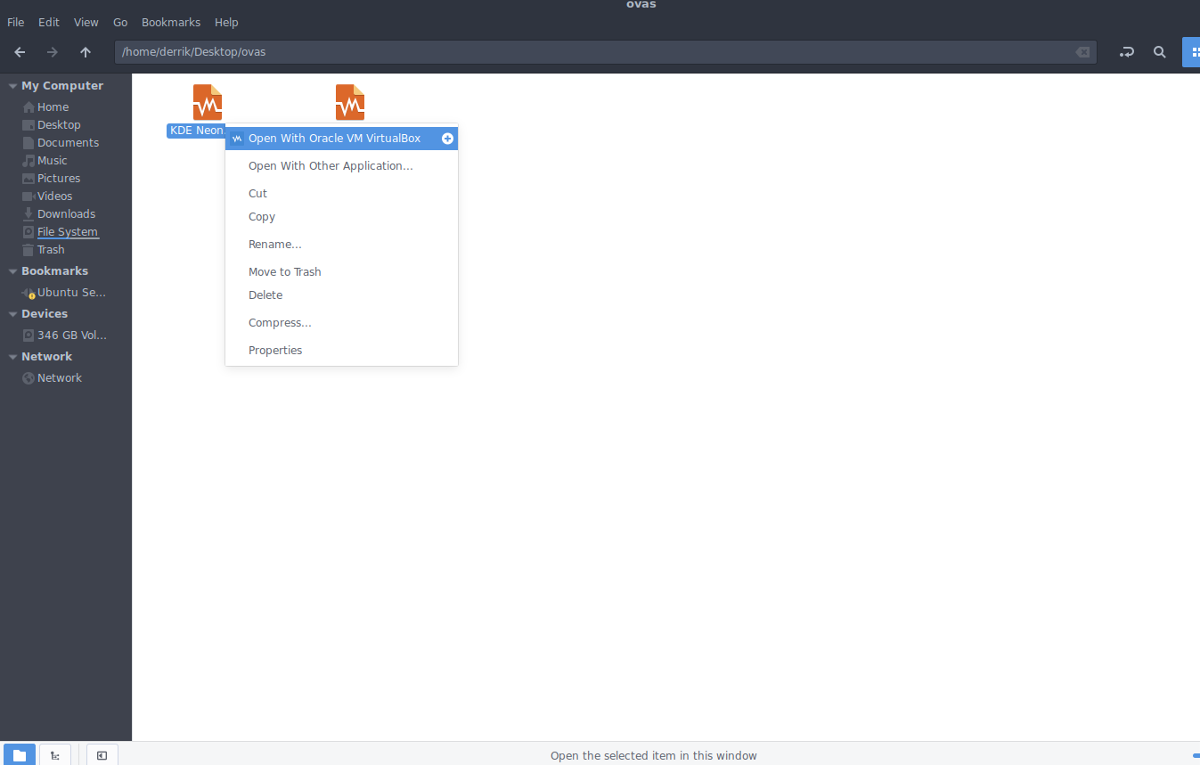
Il formato predefinito in cui VirtualBox esporta le VMè "Open Virtualization Format 1.0". Va con questa opzione, poiché OVF 1.0 è il più compatibile. Hai bisogno di una versione più recente? Fai clic sul menu a discesa e selezionane uno diverso.
Dopo aver selezionato il formato corretto, fai clic su "Avanti", "Avanti" e quindi "Esporta" per esportare la VM.
Il processo di esportazione può richiedere un po 'di tempo, a seconda della velocità del disco rigido, delle dimensioni della macchina virtuale, ecc. Attendere e lasciarlo completo!
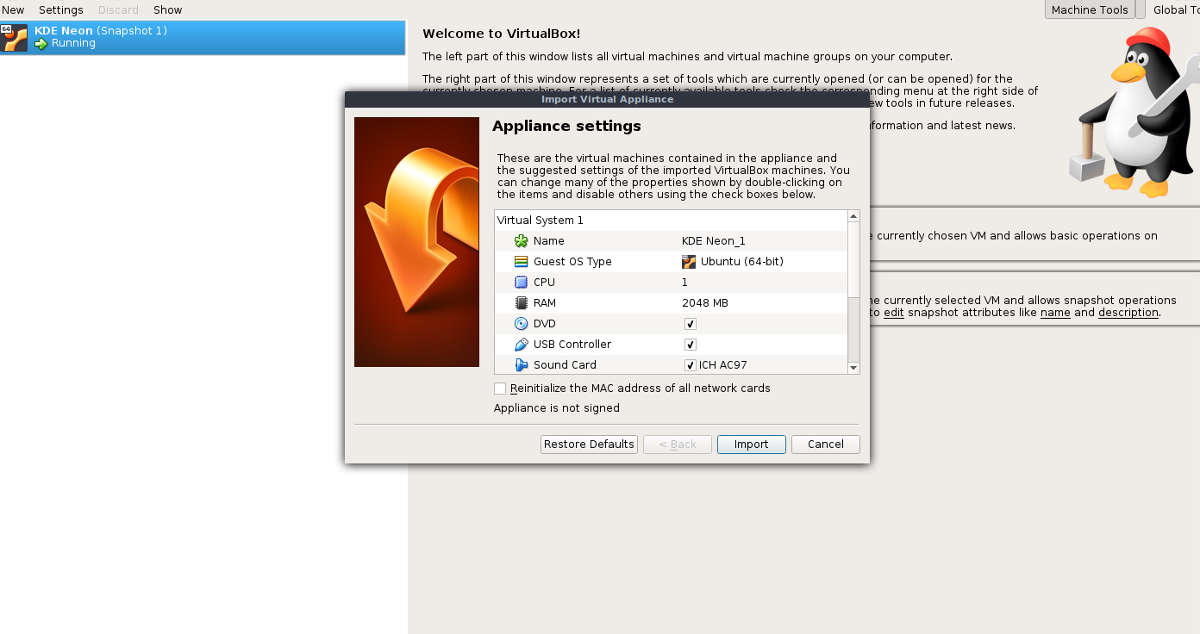
Per importare una macchina virtuale esportata in un'altra istanza diVirtualBox, apri il file manager di Linux, fai clic con il pulsante destro del mouse sul file OVA e fai clic su "Apri con VirtualBox". Dovrebbe iniziare immediatamente il processo di importazione.
Archiviazione di macchine virtuali
Se si esporta la macchina virtuale come dispositivonon è abbastanza, potresti prendere in considerazione l'idea di eseguirne il backup in un archivio comprimibile. L'aspetto negativo di questo è che l'archivio è molto più grande di un singolo file OVA. Tuttavia, se non puoi andare senza istantanee e file di configurazione, questo è del tutto il modo migliore per andare. Per archiviare la VM, aprire una finestra del terminale e utilizzare il comando CD per accedere alla cartella Virtualbox.
cd ~/VirtualBox VMs/
Quindi utilizzare il comando LS per visualizzare i nomi delle cartelleper le diverse macchine virtuali. Tieni presente che alcune delle cartelle potrebbero contenere uno spazio nel titolo. Gli spazi causano problemi con il comando del CD, poiché non possono leggerli senza determinati caratteri. Per risolvere questo segui questo esempio:
/folder name/
Comprimi la tua cartella VM con il comando tar per avviare il processo di backup.
tar -jcvf virtual-machine-test
Una volta compresso l'archivio, spostalo nella tua cartella home con:
mv virtual-machine-test.tar.bz2 ~/
Sentiti libero di prendere questo archivio tar.bz2 e salvarlo su un server, sul tuo account Dropbox e così via.
Ripristina il backup in qualsiasi momento con:
tar -xvf virtual-machine-test.tar.bz2</ P>













Commenti